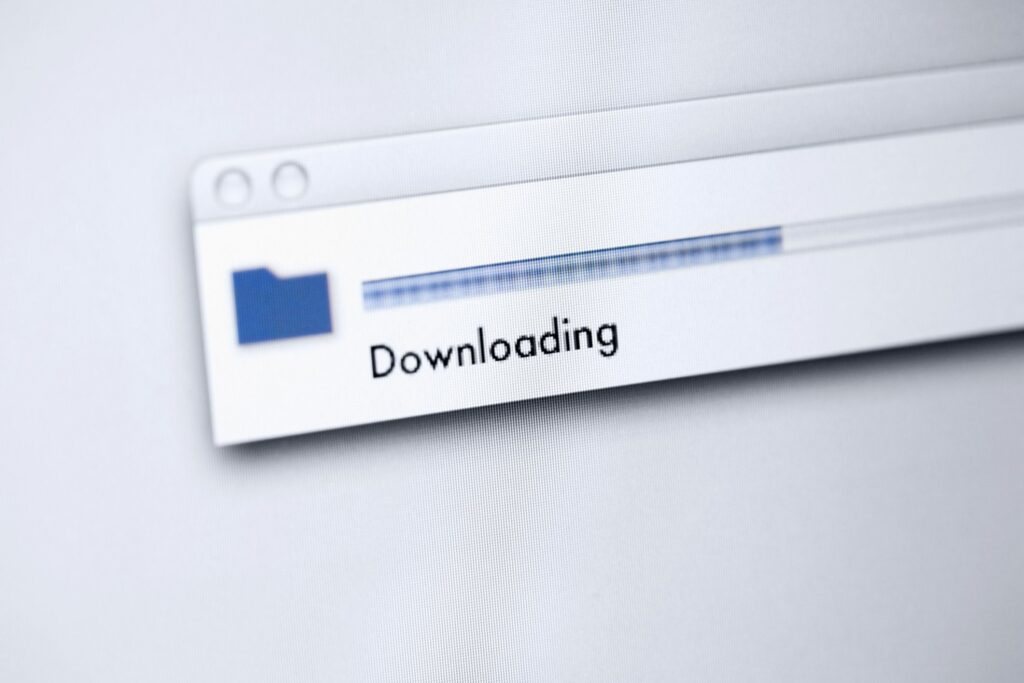Comment télécharger des pièces jointes à partir d’Outlook Mail sur Outlook.com
ce qu’il faut savoir
- Dans un e-mail ouvert, sélectionnez la flèche déroulante et choisissez Télécharger.
- Pour plusieurs fichiers, sélectionnez Tout télécharger.
- Sélectionnez l’emplacement de téléchargement souhaité.
Voici comment télécharger une ou plusieurs pièces jointes sous forme de fichiers ZIP depuis Outlook Mail et Outlook.com.
N’ouvrez que les pièces jointes des contacts que vous connaissez et en qui vous avez confiance, car les pièces jointes peuvent contenir des virus.
Télécharger des pièces jointes à partir de la messagerie Outlook sur le Web
Voici comment enregistrer les pièces jointes dans les messages électroniques que vous recevez dans Outlook sur le Web. Ouvrez une pièce jointe à la fois ou téléchargez plusieurs pièces jointes.
-
Ouvrez l’e-mail avec le fichier joint.
Ligne de vie
-
Sélectionnez la flèche de la liste déroulante des pièces jointes.
corde de sécurité
-
choisir Aperçu Affichez la pièce jointe dans la fenêtre du message sans la télécharger.
-
choisir Télécharger Téléchargez le fichier sur votre ordinateur. Selon la configuration de votre navigateur, vous devrez peut-être choisir où enregistrer le document.
-
choisir Enregistrer sur OneDrive Enregistrez les pièces jointes sur le stockage cloud OneDrive.
Télécharger la pièce jointe ZIP
Outlook Mail sur le Web peut compresser et télécharger toutes les pièces jointes dans un fichier ZIP.
-
Ouvrez un e-mail avec plusieurs pièces jointes.
-
Dans la zone des pièces jointes, sélectionnez Tout télécharger.
corde de sécurité
-
Si vous y êtes invité, utilisez les enregistrer boîte de dialogue pour sélectionner un emplacement et enregistrer le fichier ZIP. Le nom par défaut attribué aux fichiers ZIP est la ligne d’objet de l’e-mail. Si vous souhaitez donner au fichier un nom différent, remplacez le nom par défaut.
À propos des pièces jointes téléchargées
Les fichiers que vous téléchargez depuis votre compte Outlook.com seront disponibles dans le dossier de téléchargement par défaut de votre appareil.
La plupart des pièces jointes s’ouvrent dans une fenêtre d’aperçu lorsqu’elles sont sélectionnées dans Outlook.com. Ceux-ci incluent les types de fichiers suivants :
- mot.
- Exceller.
- Power Point.
- Fichiers PDF.
- La plupart des fichiers image.
Si vous ne pouvez pas ouvrir la pièce jointe dans la fenêtre d’aperçu, une invite de téléchargement apparaîtra.
Merci de nous en informer!
Dites-nous pourquoi !
D’autres détails ne sont pas assez difficiles à comprendre